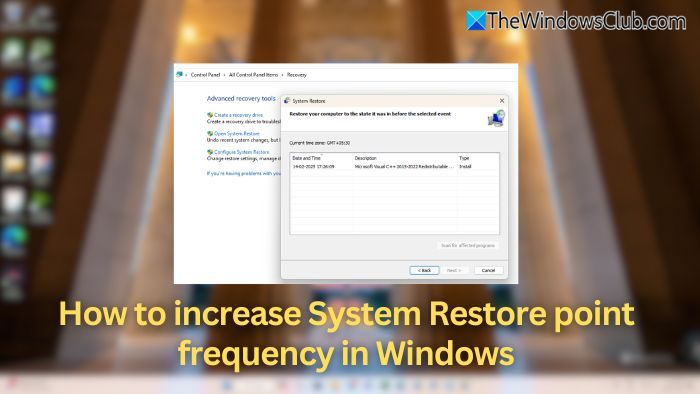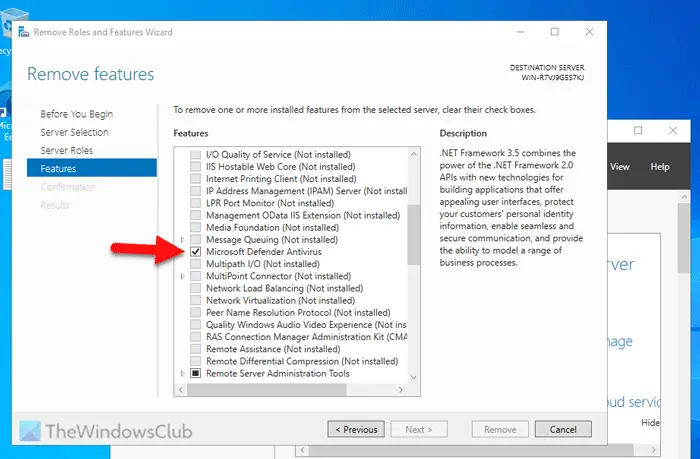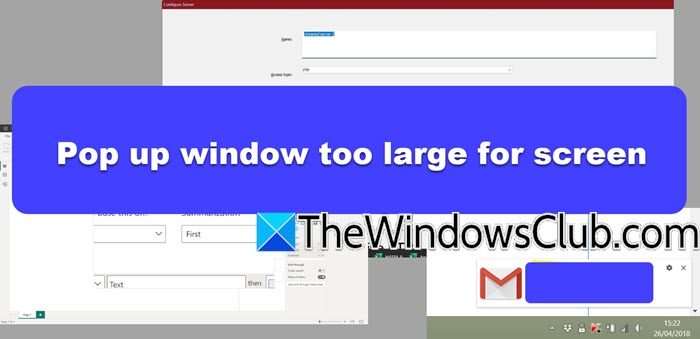如果您管理组织的 IT 基础设施,配置 NTP 对于确保正确且准确的时间同步至关重要,从而实现事件记录、网络安全和其他计算机操作。在这篇文章中,我们将讨论如何在网络上配置 NTP 服务器Windows 服务器。
在 Windows Server 上配置 NTP 服务器
网络时间协议 (NTP) 是一种高度可扩展的 Internet 协议,有助于确定最准确的时间信息并同步计算机系统上的时间设置。
为了在 Windows Server 上配置 NTP 服务器,您可以使用 Windows 注册表或 PowerShell。
1]使用注册表编辑器配置NTP服务器
首先,我们将了解如何使用注册表编辑器配置 NTP 服务器。我们将配置 Windows 注册表,它是一个用于设置计算机设置的分层数据库。为此,您可以按照下面提到的步骤操作。
- 采取一个。
- 然后,我们将使用注册表项启用NtpServer并配置Win32Time的AnnounceFlags。
- 接下来,我们需要重新启动 NTP 服务器。
- 最后,我们将在防火墙中打开相应的UDP端口。
要打开注册表编辑器,我们可以打开跑步,类型“注册表”,并单击“确定”。 UAC 提示后,单击“是”继续。现在,我们将对注册表进行备份,如果您想在出现问题时恢复到之前的状态,将使用该备份。为此,请在注册表编辑器中转至文件>导入,转到您要存储导入的位置,然后保存。
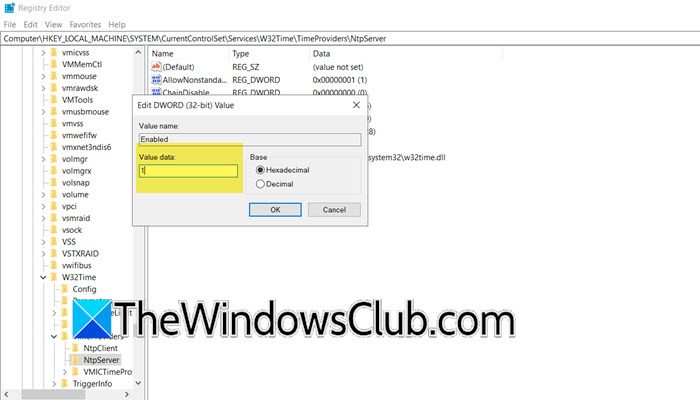
导入后,导航到注册表编辑器中的以下位置。
Computer\HKEY_LOCAL_MACHINE\SYSTEM\CurrentControlSet\Services\W32Time\TimeProviders\NtpServer寻找名为的值已启用,双击它,然后设置它的价值数据1. 这将在您的服务器上启用 NTP 协议。
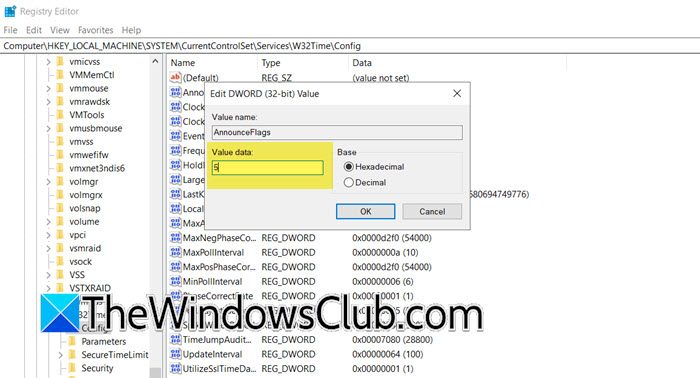
完成后,我们需要前往以下位置。
Computer\HKEY_LOCAL_MACHINE\SYSTEM\CurrentControlSet\Services\W32Time\Config你需要寻找宣布旗帜,双击它,然后设置它的价值数据至 5。
接下来,我们需要重新启动 NTP 服务器,只需重新启动时间服务即可完成。因此,按下 Win + S,搜索服务,并打开该实用程序。现在,向下滚动并搜索视窗时间服务,右键单击它,然后选择重新启动。等待服务重新启动,我们就可以进入最后一步了。
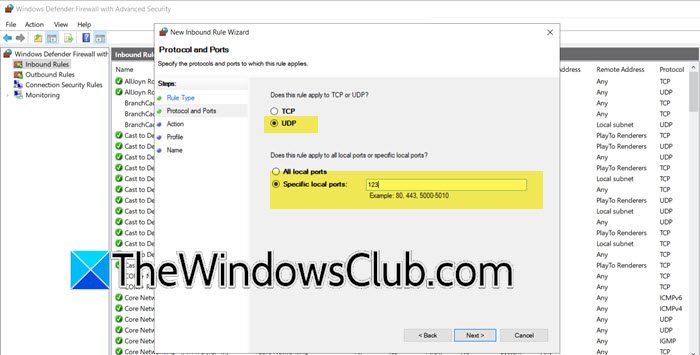
最后,我们要打开UDP端口123因为它用于网络时间协议 (NTP)。为此,您可以按照下面提到的步骤操作。
- 通过 Win + R 打开运行,输入“wf.msc”,并按 Enter 键打开具有高级安全性的 Windows Defender 防火墙公用事业。
- 点击入站规则 > 新规则。
- 选择港口并单击“下一步”。
- 接下来,您需要选中 UDP 复选框并在特定本地端口字段,输入 123;单击“下一步”。
- 选择允许连接并单击“下一步”。
- 您需要选择要应用此规则的配置文件;域、私有或公共。单击“下一步”。
- 提供您选择的名称和描述,然后单击“下一步”。
这将打开 UDP 端口 123,允许 NTP 流量通过。
这就是在 Windows 服务器上配置 NTP 服务器的方法。
2]使用PowerShell配置NTP服务器
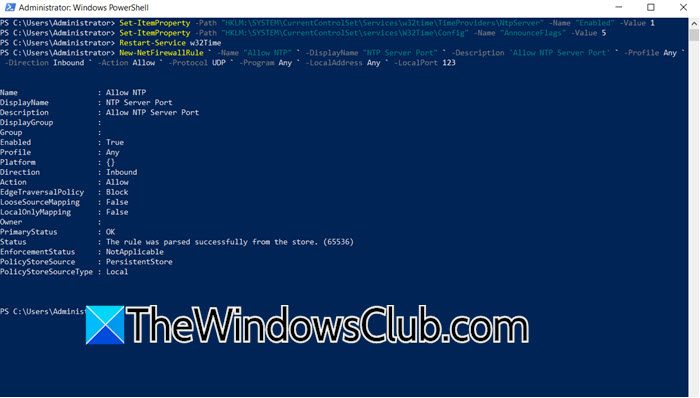
上述方法允许您使用 GUI 配置 NTP 服务器,但我们也有基于 CLI 的方法。在这里,我们要求您打开电源外壳在您的计算机上,然后运行以下命令。
- 为了启用 NTP 服务器的注册表项,您需要运行以下命令。
Set-ItemProperty -Path "HKLM:\SYSTEM\CurrentControlSet\Services\w32time\TimeProviders\NtpServer" -Name "Enabled" -Value 1- 接下来,我们需要通过运行下面提到的命令将AnnounceFlags 值设置为5。
Set-ItemProperty -Path "HKLM:\SYSTEM\CurrentControlSet\services\W32Time\Config" -Name "AnnounceFlags" -Value 5- 要重新启动时间服务,请运行 –重新启动服务 w32Time。
- 现在,我们需要配置防火墙,为此,运行以下命令。
New-NetFirewallRule ` -Name "Allow NTP" ` -DisplayName "NTP Server Port" ` -Description 'Allow NTP Server Port' ` -Profile Any ` -Direction Inbound ` -Action Allow ` -Protocol UDP ` -Program Any ` -LocalAddress Any ` -LocalPort 123现在,您已经配置了 NTP 服务器。
读:
如何在Windows Server中配置NTP服务器?
要在 Windows Server 中配置 NTP 服务器,必须启用相关的注册表项。此外,您还需要在 W32Time 下配置AnnounceFlags 注册表值。完成后,我们需要重新启动时间服务并配置 UDP 端口以允许 NTP 流量。为此,我们建议您按照上述步骤操作。
读:
如何设置自己的 NTP 服务器?
在 Windows 上,设置 NTP 服务器实际上非常简单,您需要做的就是配置注册表设置,完成后,您可以重新启动 Windows 时间服务,然后配置 UDP 端口设置,如本文中所述多于。
另请阅读: